Creating a Calendar in Microsoft Word
Summary
TLDRこのMicrosoft Wordチュートリアルでは、カレンダーの作成方法について説明します。まず、Wordで新規ファイルを開き、テンプレートを選択。カレンダーの月や年を変更し、テーマやカラーをカスタマイズできます。イベントを入力し、デザインの調整も可能。完成したカレンダーは、印刷やデジタルでの共有もでき、手軽に利用できます。最後に、YouTubeチャンネルの購読やPatreonのサポートについても案内されます。
Takeaways
- 😀 Microsoft Wordでカレンダーを作成する方法を学ぶことができる。
- 😀 最初に「ファイル」タブをクリックし、「新規作成」を選択してカレンダー作成を開始。
- 😀 カレンダーのテンプレートはローカルとクラウドに分かれており、テンプレートを選んでインストールすることができる。
- 😀 「カレンダー」テンプレートを検索して、多様なデザインから選ぶことができる。
- 😀 作成したカレンダーに月や年を設定し、必要に応じて変更することが可能。
- 😀 テーマや色、フォントを変更してカレンダーの見た目をカスタマイズできる。
- 😀 イベントや予定をカレンダーの日付に追加し、詳細情報を記入できる。
- 😀 「テーブルデザイン」タブを使用してカレンダーのテーブル形式を変更することができる。
- 😀 カレンダーを印刷する際は、ファイルを「印刷」で出力し、ランドスケープ形式で設定。
- 😀 電子形式で共有する場合、Microsoftアカウントでサインインし、OneDriveやメールで送信する方法も選べる。
Q & A
Microsoft Wordでカレンダーを作成する方法は何ですか?
-まず、Wordを開き、左上の「ファイル」をクリックして「新規作成」を選びます。次に、テンプレートを検索してカレンダーを選び、必要に応じて月や年を変更し、カレンダーを作成します。
テンプレートのインストールにはどうすればいいですか?
-選択したテンプレートがパソコンにインストールされていない場合、クラウドからダウンロードする必要があります。Wordはインストール方法を案内してくれます。
カレンダーの月や年を変更する方法は?
-カレンダーが作成されたら、月と年を設定するために、テンプレートで指定されたオプションを使って変更できます。例えば、2019年8月から12月に変更することができます。
カレンダーのテーマや色はどうやって変更できますか?
-カレンダーを作成した後、カレンダータブを開くと、テーマや色の変更が可能です。テーマを変更するとフォントやカラースキームも一緒に変更されます。
カレンダーにイベントを追加する方法は?
-カレンダーの日付をクリックして、イベントの詳細を入力することで、簡単にイベントを追加できます。例えば、7:00 p.m.のサービスプロジェクトなどを記入できます。
カレンダーの見た目を変更するオプションは?
-テーブルデザインタブを開くと、カレンダーの外観を変更できるオプションが表示されます。グリッドテーブルなど、さまざまなスタイルを選ぶことができます。
カレンダーの印刷方法は?
-カレンダーが完成したら、「ファイル」から「印刷」を選び、ランドスケープ形式で印刷できます。手動でイベントを追加した後、印刷して配布できます。
カレンダーを電子的に共有する方法は?
-Office 365やOneDriveにサインインしていれば、カレンダーをオンラインで共有できます。また、ファイルを保存して、メールに添付して送信することも可能です。
Wordで作成したカレンダーをメールで送る方法は?
-カレンダーを保存した後、そのファイルをメールに添付して送信することができます。これにより、他の人とカレンダーを簡単に共有できます。
カレンダー作成のためのテンプレートを探す方法は?
-「新規作成」画面で、検索ボックスに「カレンダー」と入力すると、さまざまなカレンダーテンプレートが表示され、そこから選ぶことができます。
Outlines

Esta sección está disponible solo para usuarios con suscripción. Por favor, mejora tu plan para acceder a esta parte.
Mejorar ahoraMindmap

Esta sección está disponible solo para usuarios con suscripción. Por favor, mejora tu plan para acceder a esta parte.
Mejorar ahoraKeywords

Esta sección está disponible solo para usuarios con suscripción. Por favor, mejora tu plan para acceder a esta parte.
Mejorar ahoraHighlights

Esta sección está disponible solo para usuarios con suscripción. Por favor, mejora tu plan para acceder a esta parte.
Mejorar ahoraTranscripts

Esta sección está disponible solo para usuarios con suscripción. Por favor, mejora tu plan para acceder a esta parte.
Mejorar ahoraVer Más Videos Relacionados

【2024年版】30分マスター講座 Figmaの基本と便利な使い方! | WEBデザインツール

#1 Pixelsの始め方、チュートリアル
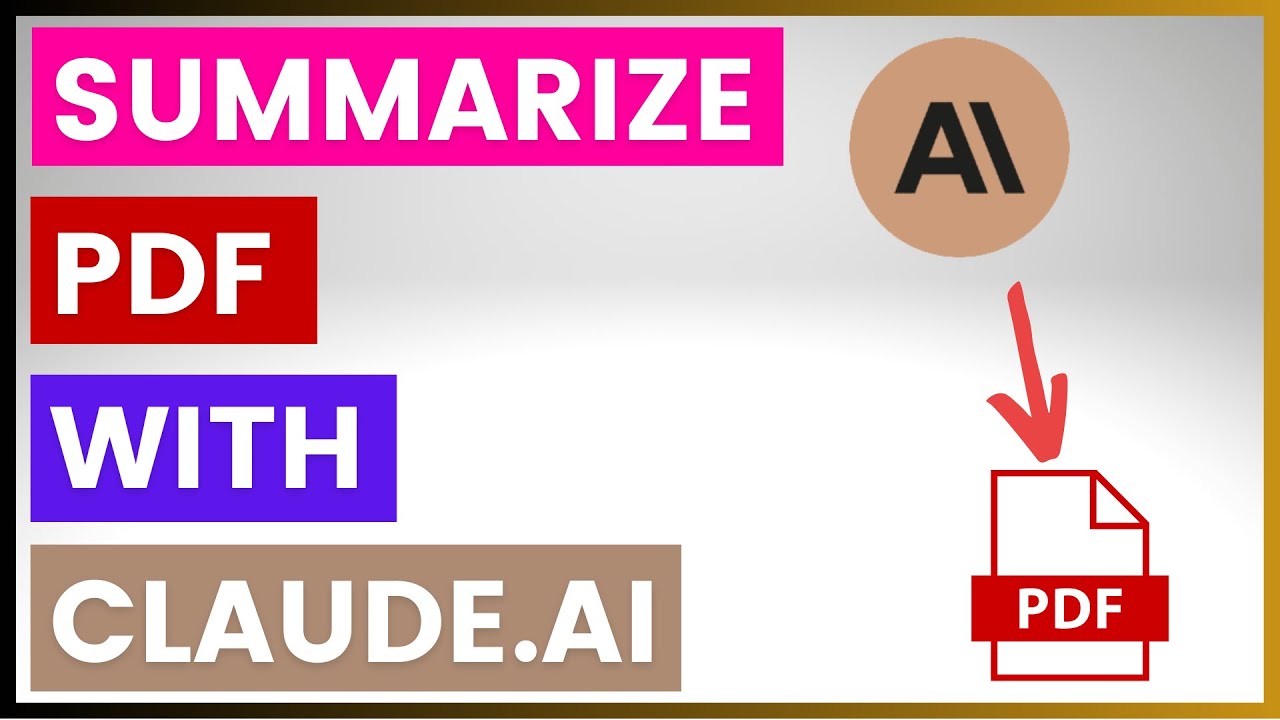
How To Summarize A PDF File With Claude AI?

Lexical React - Headings, Lists, Toolbar

Custom Evaluators | LangSmith Evaluations - Part 6

Generate AI Images with Stable Diffusion + Audio Reactive Particle Effects - TouchDesigner Tutorial

video2
5.0 / 5 (0 votes)
